Jeśli zarządzasz wszystkimi witrynami zespołu organizacji w ramach subskrypcji usługi Office 365 Small Business, ten artykuł zawiera wskazówki dotyczące niektórych funkcyjnych zadań i pojęć związanych z zarządzaniem zbiorem witryn i jego użytkownikami.
W tym artykule
Co to jest zbiór witryn?
Domyślne witryny SharePoint microsoft Office 365 Small Business są częścią jednego zbioru witryn. Zbiór witryn to grupa witryn programu SharePoint należących do tego samego właściciela i mających te same ustawienia administracyjne, takie jak uprawnienia. Zbiory witryn są hierarchiczne i zawsze zawierają jedną witrynę najwyższego poziomu, która z kolei zawiera dowolną liczbę podwitryn.
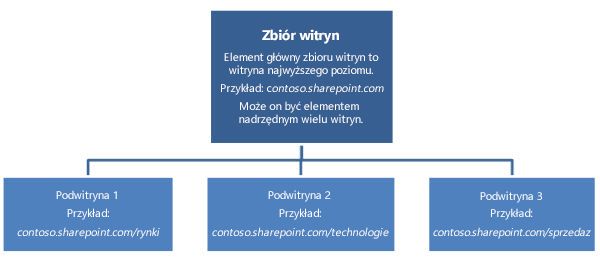
Zbiór SharePoint witryn zawiera po rozpoczęciu trzy zbiory witryn: Witryna zespołu i Witryny Moja witryna. W obszarze witryny zespołu można tworzyć dodatkowe podwitryny. Poszczególni użytkownicy mogą również tworzyć podwitryny w obszarze swoich witryn Moja witryna.
Uwaga: Nie można tworzyć dodatkowych zbiorów witryn w SharePoint dla Office 365 Small Business.
Witryna zespołu Witryna zespołu, jak również wszelkie witryny utworzone w jej obszarze, są dostępne dla użytkowników, którzy zostali zaproszeni przez nadanie im uprawnienia do danej witryny, albo dla użytkowników zewnętrznych, którym witryna została jawnie udostępniona za pomocą funkcji udostępniania zewnętrznego. Domyślnie wszystkie osoby z katalogu Microsoft 365 zostaną dodane jako członkowie do wewnętrznego zbioru witryn, a jako osoby odwiedzające do publicznego zbioru witryn. Korzystając z witryny zespołu, organizacje, zespoły lub grupy mogą łączyć się ze sobą i między innymi współpracować nad dokumentami oraz innymi plikami, ogłaszać anonse, planować spotkania, rejestrować zadania, śledzić problemy lub czynności do wykonania oraz przechowywać informacje na listach. W witrynie zespołu można też tworzyć różne podwitryny na podstawie dostępnych szablonów witryn.
Witryny osobiste (witryny internetowe o nazwie Moja witryna) Witryny osobiste udostępniają użytkownikom w organizacji bogaty zestaw funkcji społecznościowych. Są to między innymi:
-
Kanał aktualności: strona umożliwiająca interakcję między użytkownikami witryny
-
Usługa OneDrive używana w pracy lub szkole: miejsce umożliwiające użytkownikowi przechowywanie, udostępnianie i synchronizowanie osobistych dokumentów biznesowych, zdjęć lub innych plików multimedialnych
-
Witryny: spersonalizowana strona, na której użytkownik może zapisywać skróty do przydatnych witryn sieci Web
-
Profil: strona umożliwiająca użytkownikowi przedstawienie informacji o sobie przeznaczonych dla innych osób w organizacji
Administrowanie zbiorem witryn
Administrator zbioru witryn ma poziom uprawnień Pełna kontrola do tego zbioru witryn. Oznacza to, że masz dostęp do zawartości wszystkich podwitryn w witrynie zespołu. Możesz zarządzać uprawnieniami użytkowników do witryny zespołu i wykonywać zadania administracyjne związane z witryną. Oprócz tych zadań od użytkownika pełniącego rolę administratora zbioru witryn może być wymagane wykonywanie wielu innych zadań.
Typowe obowiązki administratora zbioru witryn
Jeśli jesteś administratorem zbioru witryn w zakresie SharePoint zakres obowiązków może obejmować następujące elementy:
-
Pełnij funkcję punktu kontaktu między użytkownikami a administratorem globalnym Microsoft 365 globalnego (jeśli nie jesteś także tym użytkownikiem).
-
Udzielanie użytkownikom uprawnień dostępu do witryny zespołu.
-
Określ, kto może uzyskać dostęp do ważnej zawartości przechowywanej SharePoint witrynach, konfigurując uprawnienia na poziomie zbioru witryn.
-
Decydowanie o funkcjach dostępnych dla osób używających witryn w zbiorze witryn.
-
Udzielanie pomocy technicznej osobom używającym zbioru witryn.
-
Wyznaczenie dodatkowego administratora zbioru witryn.
-
Pomoc przy administrowaniu określonymi funkcjami, takimi jak:
-
Włączanie i wyłączanie dostępnych funkcji zbioru witryn.
-
Tworzenie lub dostosowywanie typów zawartości witryny.
-
Konfigurowanie ustawień regionalnych.
-
Planowanie witryn w zbiorze witryn
Mimo że tworzenie dodatkowych witryn dla zespołu jest dość łatwe, warto zaplanować witryny, których potrzebujesz, ponieważ może to ułatwić zarządzanie witrynami SharePoint w czasie. Trzeba też zastanowić się, czy zezwolić użytkownikom w firmie na tworzenie własnych witryn zespołu w celu zarządzania projektami. Jeśli sterowanie sposobem tworzenia witryn powinno być bardziej scentralizowane, można wyłączyć tę opcję (zawsze można ją ponownie włączyć później w przypadku zmiany zdania). Aby uzyskać więcej informacji, zobacz Zarządzanie tworzeniem witryn w programie SharePoint.
Poniżej znajduje się lista szablonów witryn dostępnych w programie SharePoint dla Office 365 Small Business wraz z opisem każdego szablonu. Posługując się tą listą, można zadecydować, które typy witryn będą najlepsze dla danej organizacji.
-
Blog Witryna umożliwiająca osobom lub zespołom ogłaszanie pomysłów, spostrzeżeń i informacji, które mogą być komentowane przez odwiedzających witrynę.
Uwaga: Klasyczne blogi SharePoint są obecnie wycofywane. W dniu 18 stycznia 2020 roku nazwa klasycznego szablonu witryny blogu zmieni się na „Blogi (wycofane)”. W dniu 17 lipca 2020 roku możliwość tworzenia nowych klasycznych witryn blogów za pośrednictwem interfejsu użytkownika zostanie wyłączona.
Aby poznać alternatywę dla blogów klasycznych, zobacz Tworzenie blogu z witrynami do komunikacji i nowymi wpisami. -
Witryna społeczności Witryna umożliwiająca uczestniczenie w dyskusjach społeczności.
-
Witryna projektu Witryna do współpracy nad projektem i zarządzania nim.
-
Witryna zespołu Witryna umożliwiająca zespołom szybkie organizowanie, tworzenie i udostępnianie informacji. Witryna udostępnia bibliotekę dokumentów oraz listy do zarządzania anonsami, elementami kalendarza, zadaniami i dyskusjami.
Zarządzanie
Zarządzanie to zestaw zasad, ról, obowiązków i procesów definiowanych w celu kierowania i zarządzania współpracą zespołów organizacji podczas realizacji celów biznesowych. W odniesieniu do zbioru SharePoint witryn plan zarządzania może być przewodnikiem ułatwiający planowanie ról, obowiązków i zasad niezbędnych do obsługi zbioru witryn. Dotyczy to w szczególności następujących kwestii:
-
Architektura informacji, w tym stron sieci Web, dokumentów, list i danych
-
Działania związane z obsługą, w tym zarządzanie kontami użytkowników
-
Zasady dotyczące znakowania i dostosowywania
-
Szkolenia
Ważne jest przygotowanie planu zarządzania dla organizacji. Przez uczestnictwo w opracowywaniu planu zarządzania można pomóc w zidentyfikowaniu obszarów odpowiedzialności dla zespołów biznesowych i technicznych, definiując podmioty odpowiedzialne za poszczególne obszary systemu. Aby uzyskać więcej informacji na temat opracowywania planu zarządzania, zobaczNajlepsze rozwiązania dotyczące tworzenia witryn zespołów i zarządzania nimi.
Zarządzanie użytkownikami
Konta użytkowników są tworzone przez administratora Microsoft 365 globalnego. Administrator zbioru witryn może przypisywać uprawnienia tym użytkownikom za pomocą ustawień 
Konta użytkowników w u Microsoft 365
Administrator globalny dodaje nowych użytkowników do usługi Office 365 Small Business za pomocą centrum administracyjnego platformy Microsoft 365, które jest portalem do zarządzania użytkownikami i konfigurowania usług. Podczas dodawania nowego użytkownika administrator globalny:
-
określa, czy ten użytkownik może też uzyskiwać dostęp do Centrum administracyjnego;
-
ustawia lokalizację geograficzną użytkownika;
-
wybiera typ licencji użytkownika;
-
tworzy nazwę i hasło użytkownika.
Użytkownicy witryny zespołu
Po dodaniu nowego użytkownika do katalogu użytkowników programu Office 365 Small Business jest on automatycznie dodawany do grupy programu SharePoint o nazwie Członek (osoby, które mogą edytować zawartość i strony) w witrynie wewnętrznej oraz Odwiedzający (osoby, które mogą wyświetlać i czytać) w witrynach publicznych. Jeśli niektórzy użytkownicy powinni mieć większe prawa dostępu niż osoba odwiedzająca lub członek, można dostosować uprawnienia tych użytkowników, dodając ich do innych grup programu SharePoint, takich jak Właściciele (osoby mające pełną kontrolę nad witryną). Poziomy uprawnień i członkostwo w grupach programu SharePoint określa się w obszarze Ustawienia w sekcji Użytkownicy i uprawnienia. Aby uzyskać więcej informacji o poziomach uprawnień i członkostwie w grupach, zobacz sekcję Poziomy uprawnień i członkostwo w grupach w tym artykule.
Poziomy uprawnień i członkostwo w grupach
Poziomy uprawnień to zbiory uprawnień (praw programu SharePoint) umożliwiających użytkownikom wykonywanie zestawu powiązanych zadań. Na przykład poziom uprawnień Odczyt obejmuje (między innymi) uprawnienia Wyświetlanie elementów, Otwieranie elementów, Wyświetlanie stron i Wyświetlanie wersji, z których wszystkie są wymagane do przeglądania stron, dokumentów i elementów w witrynie programu SharePoint. Uprawnienia mogą być zawarte w więcej niż jednym poziomie uprawnień.
Nie zaleca się bezpośredniego przypisywania uprawnień poszczególnym użytkownikom, ponieważ może to znacznie utrudnić śledzenie osób mających dostęp do witryn i zarządzanie tymi osobami. Należy zamiast tego przypisać uprawnienia do grup programu SharePoint, a następnie przypisać poszczególnych użytkowników do odpowiednich grup. Można też korzystać z utworzonych domyślnie grup programu SharePoint.
Grupa programu SharePoint to zbiór użytkowników zdefiniowanych na poziomie zbioru witryn w celu łatwiejszego zarządzania uprawnieniami. Każda grupa ma przypisany domyślny poziom uprawnień.
Uwaga: Po przypisaniu poziomów uprawnień do grup programu SharePoint na poziomie zbioru witryn te poziomy uprawnień są domyślnie dziedziczone przez wszystkie witryny i zawartość witryn. To zachowanie domyślne jest nazywane dziedziczeniem uprawnień. Można też określić, czy dziedziczenie uprawnień ma zostać przerwane, albo udzielić unikatowych uprawnień. Jest to szczególnie przydatne, jeśli określone pliki powinny być widoczne tylko dla niektórych użytkowników. Po przerwaniu dziedziczenia uprawnień można usunąć wszystkie inne grupy programu SharePoint i udzielić dostępu tylko określonym grupom lub użytkownikom programu SharePoint.
Ze względu na to, że od uprawnień użytkownika zależy, do których obszarów witryny ma on dostęp, należy starannie rozważyć jego członkostwo w grupach programu SharePoint. Na przykład użytkownik odpowiedzialny za tworzenie i dostosowywanie witryn musi być co najmniej członkiem grupy Projektanci. Zaś użytkownik, który musi tylko odczytywać zawartość i ewentualnie dodawać komentarze w blogu, może potrzebować tylko członkostwa w grupie Członkowie.
Role domyślne
Oto role domyślne w programie SharePoint z opisem działań, które może wykonywać w witrynie użytkownik z określoną rolą.
-
Administratorzy zbioru witryn Administratorzy zbioru witryn mają poziom uprawnień Pełna kontrola. Mają dostęp do zawartości wszystkich podwiterw w witrynie zespołu. Mogą oni dodawać użytkowników do witryny zespołu oraz wykonywać zadania administracyjne i zadania inspekcji dotyczące tych witryn.
-
Właściciele witryn Domyślnie członkowie grupy Właściciele mają poziom uprawnień Pełna kontrola w utworzonej przez siebie witrynie w witrynie zespołu. Mogą dodawać użytkowników i wykonywać wszelkie zadania administracyjne związane z ich witryną.
Porada: Zaleca się dodanie informacji kontaktowych właściciela witryny na stronie głównej witryny. Ułatwi to użytkownikom odnalezienie właściciela, gdyby potrzebowali pomocy administracyjnej.
Uwaga: Użytkownik, który tworzy witrynę poniżej witryny najwyższego poziomu w witrynie zespołu, automatycznie staje się właścicielem tej witryny.
-
Projektanci Domyślnie członkowie grupy Projektanci mają poziom uprawnień Projektowanie. Mogą tworzyć listy i biblioteki dokumentów, edytować strony i stosować motywy, obramowania oraz arkusze stylów w witrynie zespołu.
-
Edytowanie Domyślnie członkowie grupy Członkowie mają poziom uprawnień Edytowanie. W witrynie zespołu osoby z uprawnieniem do edytowania mogą dodawać, aktualizować, usuwać, zatwierdzać i dostosowywać listy i biblioteki.
-
Współautorzy Domyślnie żadna grupa nie ma poziomu uprawnień Współtworzenie. W witrynie zespołu współautorzy mogą tylko dodawać, edytować i usuwać elementy istniejących list i bibliotek dokumentów oraz pracować ze składnikami Web Part.
-
Odwiedzający Domyślnie członkowie grupy Odwiedzający mają poziom uprawnień Odczyt. W witrynie zespołu osoby odwiedzające mogą tylko wyświetlać strony, elementy list i dokumenty.
Role administracyjne
Po utworzeniu SharePoint są domyślnie tworzone następujące role administracyjne:
-
Administrator globalny Administrator najwyższego poziomu w Microsoft 365. Po rejestracji w celu zakupu Microsoft 365 stajesz się administratorem globalnym. Administratorzy globalni mają dostęp do wszystkich funkcji w centrum administracyjnym usługi Microsoft 365 (takich jak dodawanie użytkowników do katalogu, dodawanie domen i zarządzanie ustawieniami usługi), a inni administratorzy globalni mogą przypisywać inne role administratora. W firmie może być więcej niż jeden administrator globalny, ale pierwszy administrator globalny domyślnie stanie się domyślnym administratorem zbioru witryn w SharePoint.
-
Administrator zbioru witryn Administratorzy zbioru witryn mają pełną kontrolę nad SharePoint witryn. Mają dostęp do zawartości wszystkich podwitryn w witrynie zespołu. Mogą oni dodawać użytkowników do witryny zespołu oraz wykonywać zadania administracyjne i zadania inspekcji związane z witryną. Administrator zbioru witryn może, korzystając ze strony Ustawienia witryny, zmienić administratora zbioru witryn lub dodać kolejnego.
Aby uzyskać więcej informacji o zarządzaniu użytkownikami i uprawnieniami, zobacz Planowanie strategii dotyczącej uprawnień, Opis poziomów uprawnień w programie SharePoint oraz Tworzenie grup programu SharePoint i zarządzanie nimi
Planowanie używania funkcji zbioru witryn
Jako administrator zbioru witryn dla SharePoint e będziesz zarządzać funkcjami zbioru witryn. Zadania te mogą obejmować aktywowanie i dezaktywowanie funkcji zgodnie z planem zarządzania. Aby uzyskać więcej informacji, zobacz Włączanie lub wyłączanie funkcji zbioru witryn. Zobacz też Zarządzanie Koszem zbioru witryn programu SharePoint.
Planowanie udostępnienia witryn w wielu językach
Administrator zbioru witryn może włączyć funkcję wielojęzycznego interfejsu użytkownika (MUI, Multiple Language User Interface), aby umożliwić użytkownikom przeglądanie witryn w językach innych niż język domyślny ustawiony dla zbioru witryn.
Gdy jest włączony wielojęzyczny interfejs użytkownika, użytkownicy mogą przeglądać następujące elementy w innym języku:
-
Tytuł oraz opis witryny
-
Domyślne menu i akcje programu SharePoint
-
Kolumny domyślne
-
Kolumny niestandardowe (lista lub witryna)
-
Linki na pasku nawigacyjnym
Aby uzyskać więcej informacji na temat wielojęzycznego interfejsu użytkownika (MUI, Multiple Language User Interface), zobacz Wprowadzenie do funkcji wielojęzycznych.
Powrót do wprowadzenia do programu SharePoint










